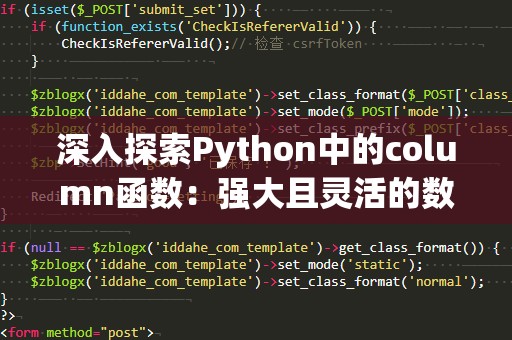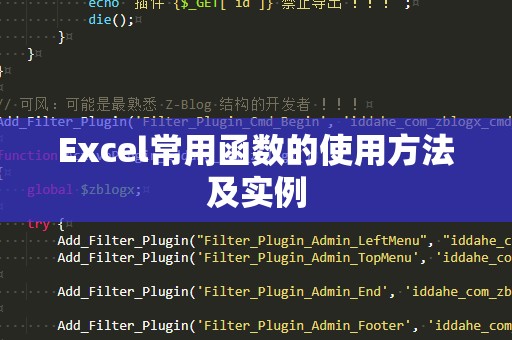在现代职场中,Excel已经成为我们日常工作中不可或缺的工具之一,尤其是在处理大量数据时,掌握Excel的各种函数技能能够显著提高工作效率。而在Excel函数中,“if函数”无疑是最常用、最基础的一个函数。它可以帮助我们根据不同的条件进行判断,自动返回相应的结果。如何在Excel中使用“if函数多个条件”呢?
一、什么是if函数?

if函数是Excel中常用的条件函数,其基本语法如下:
=IF(逻辑测试,条件为真时返回的值,条件为假时返回的值)
if函数通过“逻辑测试”来判断是否满足某个条件,若满足条件则返回指定的值,若不满足条件,则返回另一个值。这一功能非常适用于很多数据分析场景,比如计算奖金、判断成绩是否及格、判断库存是否充足等。
二、if函数如何处理多个条件?
在实际工作中,我们常常需要同时满足多个条件,才能决定最终的结果。此时,Excel提供了几种方法,帮助我们将多个条件组合在一起,进行更加复杂的判断。下面我们就来看几种常见的处理多个条件的方法。
1.使用嵌套if函数
嵌套if函数是指在if函数的“条件为真”或“条件为假”的部分,再嵌入另一个if函数。这种方法可以帮助我们处理多个条件,但它的逻辑结构相对较为复杂。假设我们需要根据员工的销售额和工作年限来判断是否发放奖金,具体规则如下:
销售额大于10000元且工作年限超过5年,奖金1000元
销售额大于5000元且工作年限超过3年,奖金500元
其他情况不发奖金
我们可以使用嵌套if函数来实现:
=IF(AND(A2>10000,B2>5),1000,IF(AND(A2>5000,B2>3),500,0))
在这个公式中,AND函数用来判断多个条件是否同时成立,如果成立则返回True,否则返回False。第一个if函数判断销售额是否大于10000且工作年限是否超过5年,若条件成立则返回1000,否则继续判断第二个条件。第二个if函数判断销售额是否大于5000且工作年限是否超过3年,若成立则返回500,否则返回0。
虽然这种方法可以实现多个条件的判断,但当条件较多时,公式会变得越来越复杂,维护起来也较为麻烦。
2.使用AND与OR函数
如果我们有多个条件需要同时满足,可以使用AND函数来组合多个条件;如果只需满足其中一个条件,则可以使用OR函数。
AND函数用于判断多个条件是否同时成立,只有所有条件都满足时,返回True,否则返回False。例如,在判断一个学生是否及格时,我们需要同时满足两个条件:成绩大于等于60分,并且缺课数不超过5次:
=IF(AND(A2>=60,B2<=5),"及格","不及格")
OR函数则用于判断多个条件中是否有一个条件成立即可返回True。例如,在判断员工是否符合晋升条件时,我们只需要满足以下其中一个条件:销售额大于10000元,或者客户满意度超过90%。此时,我们可以使用OR函数:
=IF(OR(A2>10000,B2>90),"晋升","不晋升")
通过结合AND和OR函数,我们可以根据实际需要判断多个条件是否满足,从而返回不同的结果。这使得if函数的应用场景更加广泛,处理更复杂的条件判断也变得轻松。
3.使用IFS函数(Excel2016及以上版本)
对于Excel2016及以上版本的用户,可以使用IFS函数来替代复杂的嵌套if函数。IFS函数可以处理多个条件,而不需要逐层嵌套,语法如下:
=IFS(条件1,返回值1,条件2,返回值2,…)
例如,判断员工的工作表现:
工作表现优秀,奖金5000元
工作表现良好,奖金3000元
工作表现一般,奖金1000元
使用IFS函数,可以简化为:
=IFS(A2="优秀",5000,A2="良好",3000,A2="一般",1000)
使用IFS函数的最大优势就是公式更加简洁明了,便于维护,且不容易出错。
在Excel中,利用“if函数多个条件”来解决实际工作中的问题,不仅能提高数据处理的准确性,还能有效提升工作效率。掌握了这些方法后,你可以轻松处理各种复杂的业务需求。我们将进一步探讨如何在实际工作中灵活应用这些技巧。
三、if函数多个条件的应用实例
1.销售业绩评估
在销售部门,常常需要根据员工的业绩来评定其奖励。假设公司制定的奖励规则如下:
销售额超过10000元,奖励10%
销售额在5000元到10000元之间,奖励5%
销售额低于5000元,不奖励
我们可以使用以下公式:
=IF(A2>10000,A2*10%,IF(A2>=5000,A2*5%,0))
这个公式可以帮助我们根据不同的销售额计算对应的奖励金额,从而提升销售人员的工作积极性。
2.学生成绩判断
学校经常需要根据学生的成绩进行分类统计,比如:
成绩大于等于90分,评定为“优秀”
成绩在80分到90分之间,评定为“良好”
成绩在70分到80分之间,评定为“合格”
成绩低于70分,评定为“不及格”
我们可以使用以下公式来实现:
=IF(A2>=90,"优秀",IF(A2>=80,"良好",IF(A2>=70,"合格","不及格")))
通过这种方式,老师能够快速批量判断学生的成绩,并根据成绩自动分类。
3.产品库存管理
在库存管理中,我们经常需要根据产品的库存数量进行不同的操作。例如,当库存低于10时,需要提醒补货,库存在10到50之间时,表示库存正常,而库存大于50则表示库存充足。
=IF(A2<10,"补货",IF(A2<=50,"库存正常","库存充足"))
这样,库存管理人员可以一眼看出每个产品的库存状况,及时做出相应的处理。
四、提升Excel技能的小技巧
使用快捷键:熟练使用Excel的快捷键,能显著提高操作效率。例如,使用Ctrl+Shift+L可以快速筛选数据,Ctrl+Z可以撤销操作,Ctrl+C和Ctrl+V可以快速***粘贴。
数据验证功能:使用数据验证功能,可以确保数据输入的规范性,从而避免由于输入错误导致的计算问题。
条件格式:利用条件格式功能,能够根据特定条件动态改变单元格的颜色、字体等,直观显示数据变化。
通过掌握以上技巧,你可以在日常工作中更加灵活地运用Excel,成为一名真正的Excel高手。
通过学习并灵活应用“if函数多个条件”的技巧,你可以在Excel中高效地进行数据处理,快速做出决策。掌握这些方法后,工作中的数据分析、评估和管理将变得更加轻松。希望这篇文章能够帮助你在Excel的世界中游刃有余,让你成为工作中的数据高手!